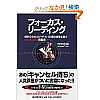数字の横のアルファベットはキーボード操作でのキーです。
| 1 | テキストエリアです。 ここへ文章を直接、またはコピー&ペーストで入力します。 このテキストエリア内をクリック(or accesskey=X)すると拡大して入力可能となります。 入力後、テキストエリア以外をクリックして元の大きさに戻します。 キー操作では拡大状態からaccesskey=Qで縮小と同時に表示画面に表示します。 または、Tabキーで縮小して表示ボタンが選択され、Enterキーで表示します。 |
| 2 | テキストエリア、および表示画面の文章を削除します。 |
| 3 | テキストエリアの文章を表示画面に表示します。 |
| 4 | 表示画面の文章表示の横書きと縦書きを切り替えます。 Firefox,Chromeではアドオンの"IE Tab"が必要です。 |
| 5 | 文字サイズを選択して設定します。既定はブラウザで設定のサイズです。 |
| 6 | 文字の太さを選択して設定します。 |
| 7 | 書体を選択して設定します。既定はブラウザで設定の書体です。 これ以外の書体にするには[既定]を選んでブラウザ側で設定してください。 |
| 8 | 行間を選択して設定します。 |
| 9 | 文字色を選択して設定します。 |
| 10 | 背景色、または壁紙を選択して設定します。 |
| 11 | 横サイズ(ピクセル)を表示します。12・13ボタン、または数値入力で設定します。 |
| 12 A | 横サイズを伸長します。 |
| 13 S | 横サイズを縮小します。 |
| 14 | 縦サイズを(ピクセル)表示します。15・16ボタン、または数値入力で設定します。 |
| 15 D | 縦サイズを伸長します。 |
| 16 F | 縦サイズを縮小します。 |
| 17 | 間隔(ピクセル)を表示します。18・19ボタン、または数値入力で設定します。 |
| 18 G | 間隔を伸長します。 |
| 19 H | 間隔を縮小します。 |
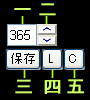 | |
| 一 | 設定の保存期間(日)を表示しています。二ボタン、または数値入力で設定します。 これを0日に設定すると保存期間はブラウザを閉じるまでとなります。 |
| 二 | 設定の保存期間を増加(上)、減少(下)します。 |
| 三 | 現在の設定を保存します。 |
| 四 | 保存の設定に戻します。 (保存の設定があればページを開いた時に自動でその設定になります) |
| 五 | 保存している設定を削除してデフォルトの設定へ戻ります。 |
| 11,13,15のテキストフィールドへ数字以外を入力するとデフォルトへ戻ります。 Accesskeyを設定しています。 (IE,Chromeでは Alt+ , Firefoxでは Alt+Shift+ ) 表示(Q) 削除(W) テキストエリア(X) 横幅(7) 縦幅(8) 間隔(9)  トップページへ(2) トップページへ(2)  MENUへ(3) MENUへ(3)  [md7]へ(4) [md7]へ(4)  [fd2]へ(5) [fd2]へ(5)  脳トレMENUへ(6) 脳トレMENUへ(6)
|